レジストリ編集によって任意のアプリをWindowsの起動時に強制的に実行させることが可能です。本記事では、レジストリの編集によりアプリを自動実行させる方法を具体的に解説します。
レジストリ エディターを開く
「Windowsキー」+「Rキー」 でファイル名を指定して実行を開く
名前に regedit を入力して OK
目次
レジストリの編集
レジストリエディターが開いたら、メニューの下にあるバーに以下文字列を入力して「エンターキー」を押下してください
コンピューター\HKEY_LOCAL_MACHINE\SOFTWARE\Microsoft\Windows\CurrentVersion\Run
右クリック ⇒ 新規 ⇒ 文字列値 を選択してください
Windows起動時に強制起動させるアプリを名前に入力してください(以下の例では、Chromeを入力しています。)
「値のデータ」に起動したいアプリのフルパスを入力して「OK」を押下してください
以下のうように登録されていれば成功です。PCを再起動してアプリが自動実行されるのか試してみましょう。

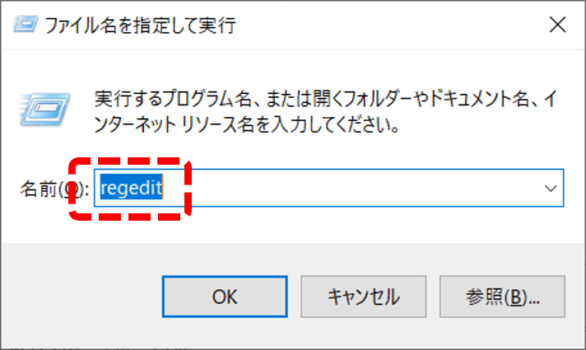
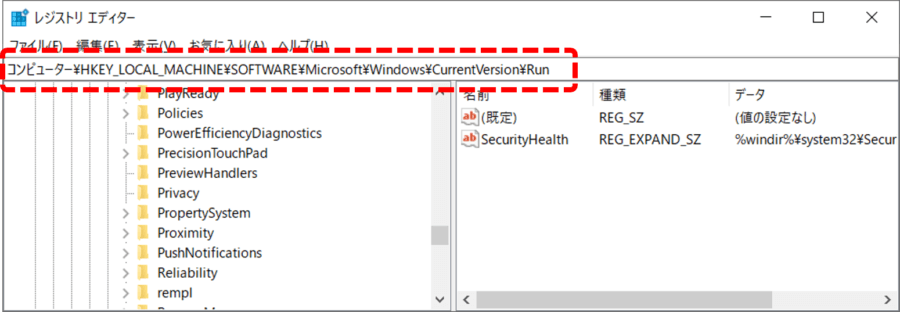

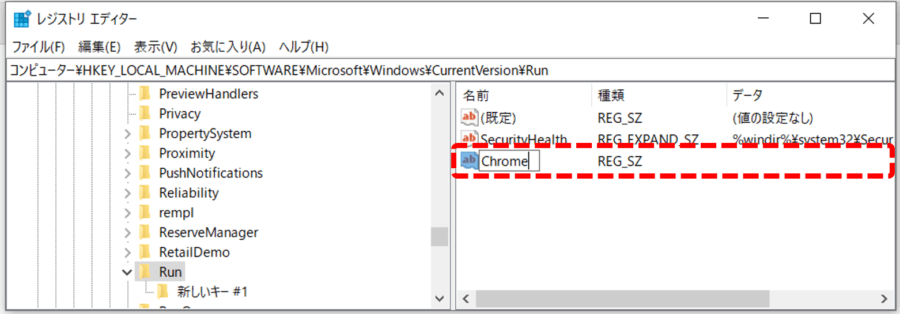


コメント